Ağ İletişimi Nasıl Sıfırlanır?
Giriş:
Ağ iletişimi, günümüzde hayatımızın vazgeçilmez bir parçası haline gelmiştir. İnternet aracılığıyla bilgi alışverişi yapmak, mesajlaşmak, dosya paylaşmak ve hatta oyun oynamak gibi birçok işlev, ağ iletişimi üzerinden gerçekleştirilir. Ancak bazen ağ iletişiminde sorunlar yaşanabilir ve bağlantı sıfırlanması gerekebilir. Bu makalede, ağ iletişiminin nasıl sıfırlanacağına dair adımları adım adım ele alacağız.
Adım 1: Sorunu Tanımlama
İlk adım, ağ iletişim sorununu tanımlamaktır. Sorun, internet bağlantısının kesilmesi, yavaşlaması veya belirli bir web sitesine erişememe gibi çeşitli şekillerde ortaya çıkabilir. Sorunun kaynağını belirlemek için bilgisayarınızda veya ağ donanımında herhangi bir fiziksel hasar olup olmadığını kontrol etmek önemlidir.
Adım 2: Modem ve Yönlendiriciyi Yeniden Başlatma
Ağ iletişimi sorunları genellikle modemin veya yönlendiricinin hafıza veya bağlantı sorunlarından kaynaklanır. Bu durumda, modemi ve yönlendiriciyi yeniden başlatmak genellikle sorunu çözer. Modemi ve yönlendiriciyi kapatın, birkaç dakika bekleyin ve ardından tekrar açın. Bu işlem, cihazların belleğini temizler ve bağlantıyı yeniden kurar.
Adım 3: Kablolu Bağlantıları Kontrol Etme
Eğer kablolı bir ağ bağlantısı kullanıyorsanız, bağlantı kablolarını kontrol etmek önemlidir. Kabloların sağlam olduğundan ve doğru bağlı olduğundan emin olun. Kabloların gevşek veya hasarlı olması, ağ iletişimi sorunlarına neden olabilir.
Adım 4: Kablosuz Bağlantıyı Yeniden Kurma
Kablosuz ağ bağlantısı kullanıyorsanız ve sorun kablosuz bağlantıda ise, modeminizin veya yönlendiricinizin yanında bulunan düğmeye basarak kablosuz bağlantıyı yeniden kurabilirsiniz. Bu işlem, cihazların yeniden eşleşmesini ve bağlantının yeniden kurulmasını sağlar.
Adım 5: DNS Ayarlarını Değiştirme
DNS (Domain Name System) ayarlarını değiştirmek, bazı ağ iletişimi sorunlarını çözebilir. Windows'ta, Denetim Masası'ndan Ağ ve Paylaşım Merkezi'ne gidin, bağlantıya sağ tıklayın, Özellikler'i seçin, İnternet Protokolü Sürüm 4 (TCP/IPv4)'e çift tıklayın ve ardından DNS sunucu adreslerini elle ayarlayın.
Adım 6: Profesyonel Yardım Alma
Eğer yukarıdaki adımlar sorunu çözmezse veya ağ iletişimi sorunları devam ederse, profesyonel yardım almak en iyisi olabilir. İnternet servis sağlayıcınızın teknik destek ekibi veya bilgisayar teknisyeni gibi uzmanlardan yardım isteyebilirsiniz. Onlar, daha derinlemesine sorun giderme yapabilir ve sorunu çözebilirler.
Sonuç:
Ağ iletişimi sıfırlama işlemi, genellikle basit adımlarla gerçekleştirilebilir. Sorunların çoğu, modemin veya yönlendiricinin yeniden başlatılmasıyla veya bağlantı ayarlarının kontrol edilmesiyle çözülebilir. Ancak, bazı durumlarda daha fazla sorun giderme gerekebilir ve profesyonel yardım almak en iyisi olabilir. Her durumda, sabırlı olmak ve adımları dikkatlice takip etmek önemlidir.
Giriş:
Ağ iletişimi, günümüzde hayatımızın vazgeçilmez bir parçası haline gelmiştir. İnternet aracılığıyla bilgi alışverişi yapmak, mesajlaşmak, dosya paylaşmak ve hatta oyun oynamak gibi birçok işlev, ağ iletişimi üzerinden gerçekleştirilir. Ancak bazen ağ iletişiminde sorunlar yaşanabilir ve bağlantı sıfırlanması gerekebilir. Bu makalede, ağ iletişiminin nasıl sıfırlanacağına dair adımları adım adım ele alacağız.
Adım 1: Sorunu Tanımlama
İlk adım, ağ iletişim sorununu tanımlamaktır. Sorun, internet bağlantısının kesilmesi, yavaşlaması veya belirli bir web sitesine erişememe gibi çeşitli şekillerde ortaya çıkabilir. Sorunun kaynağını belirlemek için bilgisayarınızda veya ağ donanımında herhangi bir fiziksel hasar olup olmadığını kontrol etmek önemlidir.
Adım 2: Modem ve Yönlendiriciyi Yeniden Başlatma
Ağ iletişimi sorunları genellikle modemin veya yönlendiricinin hafıza veya bağlantı sorunlarından kaynaklanır. Bu durumda, modemi ve yönlendiriciyi yeniden başlatmak genellikle sorunu çözer. Modemi ve yönlendiriciyi kapatın, birkaç dakika bekleyin ve ardından tekrar açın. Bu işlem, cihazların belleğini temizler ve bağlantıyı yeniden kurar.
Adım 3: Kablolu Bağlantıları Kontrol Etme
Eğer kablolı bir ağ bağlantısı kullanıyorsanız, bağlantı kablolarını kontrol etmek önemlidir. Kabloların sağlam olduğundan ve doğru bağlı olduğundan emin olun. Kabloların gevşek veya hasarlı olması, ağ iletişimi sorunlarına neden olabilir.
Adım 4: Kablosuz Bağlantıyı Yeniden Kurma
Kablosuz ağ bağlantısı kullanıyorsanız ve sorun kablosuz bağlantıda ise, modeminizin veya yönlendiricinizin yanında bulunan düğmeye basarak kablosuz bağlantıyı yeniden kurabilirsiniz. Bu işlem, cihazların yeniden eşleşmesini ve bağlantının yeniden kurulmasını sağlar.
Adım 5: DNS Ayarlarını Değiştirme
DNS (Domain Name System) ayarlarını değiştirmek, bazı ağ iletişimi sorunlarını çözebilir. Windows'ta, Denetim Masası'ndan Ağ ve Paylaşım Merkezi'ne gidin, bağlantıya sağ tıklayın, Özellikler'i seçin, İnternet Protokolü Sürüm 4 (TCP/IPv4)'e çift tıklayın ve ardından DNS sunucu adreslerini elle ayarlayın.
Adım 6: Profesyonel Yardım Alma
Eğer yukarıdaki adımlar sorunu çözmezse veya ağ iletişimi sorunları devam ederse, profesyonel yardım almak en iyisi olabilir. İnternet servis sağlayıcınızın teknik destek ekibi veya bilgisayar teknisyeni gibi uzmanlardan yardım isteyebilirsiniz. Onlar, daha derinlemesine sorun giderme yapabilir ve sorunu çözebilirler.
Sonuç:
Ağ iletişimi sıfırlama işlemi, genellikle basit adımlarla gerçekleştirilebilir. Sorunların çoğu, modemin veya yönlendiricinin yeniden başlatılmasıyla veya bağlantı ayarlarının kontrol edilmesiyle çözülebilir. Ancak, bazı durumlarda daha fazla sorun giderme gerekebilir ve profesyonel yardım almak en iyisi olabilir. Her durumda, sabırlı olmak ve adımları dikkatlice takip etmek önemlidir.